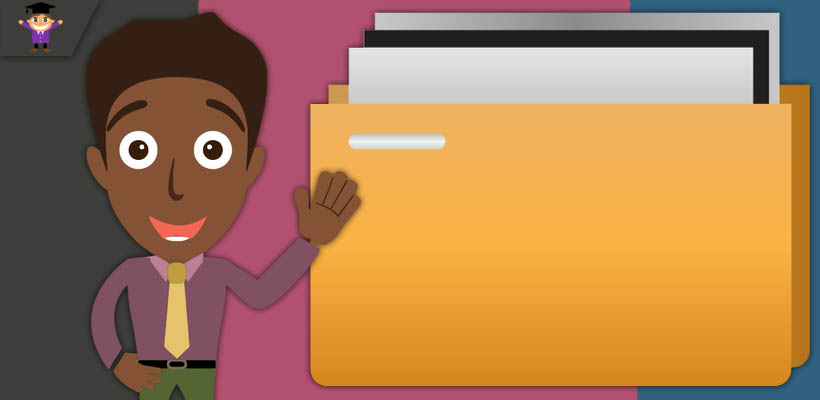Приветствую, уважаемые читатели и гости блога! В этой публикации разберём, как найти стандартные и служебные папки на компьютере. Разбирать будем пошагово и понятно для новичков.
Прежде всего давайте посмотрим, что находится в этих папках и зачем может понадобиться. Как наверное понятно из названий папок, содержатся в них служебные и стандартные приложения Windows.
Пример входящих инструментов в служебной и стандартной папках Windows 10
Служебная папка
- Выполнить
- Этот компьютер (Мой компьютер)
- Проводник
- Командная строка
- Диспетчер задач
- Панель управления
- Средства администрирования
Стандартная папка
- Internet Explorer
- Math Input Panel
- Paint
- Print 3D
- Windows Media Player
- World Pad
- Блокнот
- Быстрая помощь
- Ножницы
- Подключение к удалённому рабочему столу
- Средства записи действий
- Средства просмотра XPS
- Таблица символов
- Факсы и сканирование
Приложения и инструменты из стандартной и служебной папки могут понадобиться в самых разных задачах. Вы можете определить эти задачи из названия входящих в папки инструментов.
В каких-то случаях вас могут направить в служебную или стандартную папку, чтобы воспользоваться тем или иным приложением, или инструментом. Например, вы общаетесь с другим пользователем и спрашиваете как решить ту или иную задачу.
Пользователь советует вам приложение, и говорит что оно находится в папке “Стандартные”. Уточнять, где находится эта папка вам не совсем удобно, чтобы не показаться новичком.
Вы идёте в интернет, вводите в поиск нужный запрос и попадаете на этот блог. И раз вы здесь, то давайте вникать.
Где папка стандартная и служебная
Итак, чтобы найти на компьютере стандартную и служебную папки, кликаем ЛЕВОЙ кнопкой мыши по меню пуск, листаем список папок и приложений до тех пор, пока не увидим “Служебные Windows” и “Стандартные Windows”.
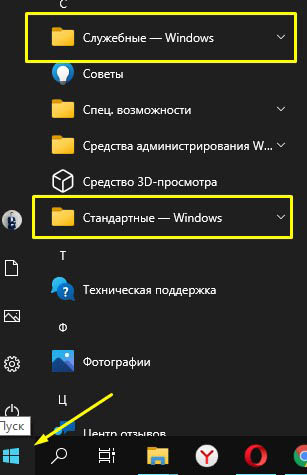
Открываем нужную папку и запускаем тот или иной инструмент. Вот так всё просто!
Теперь вы знаете где искать нужные папки на компьютере. Если инструкция вам понравилась, поставьте оценку, поделитесь с друзьями. Спасибо, что читаете наш блог! До связи!